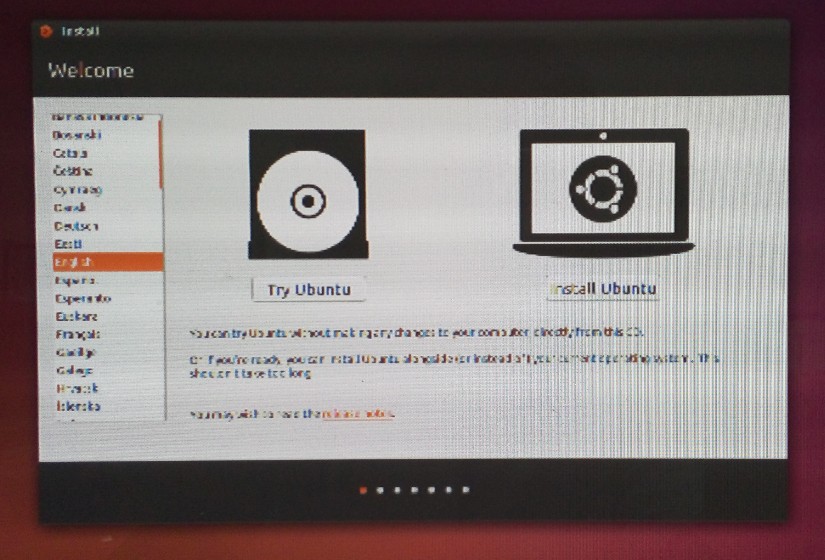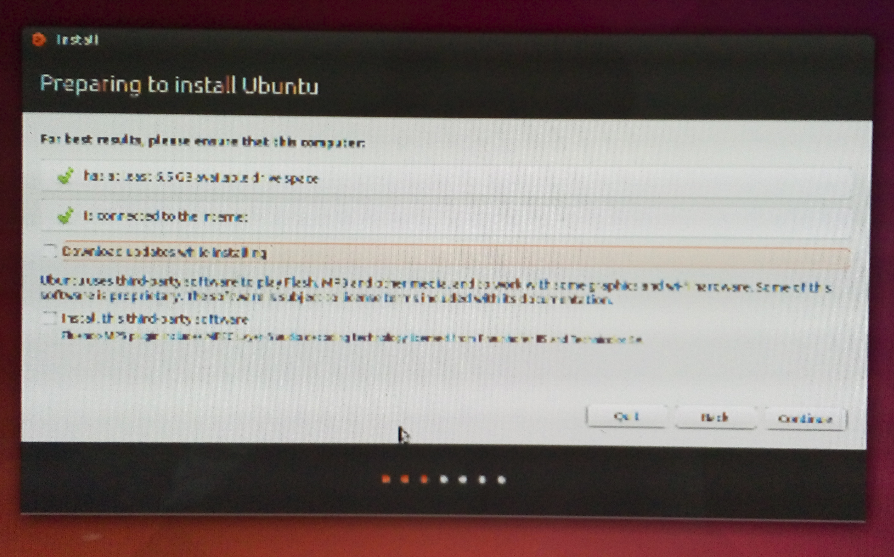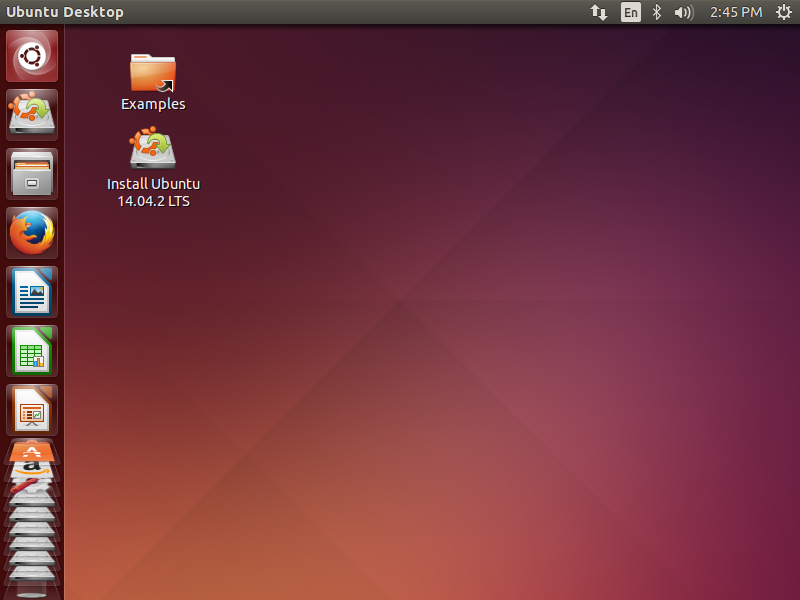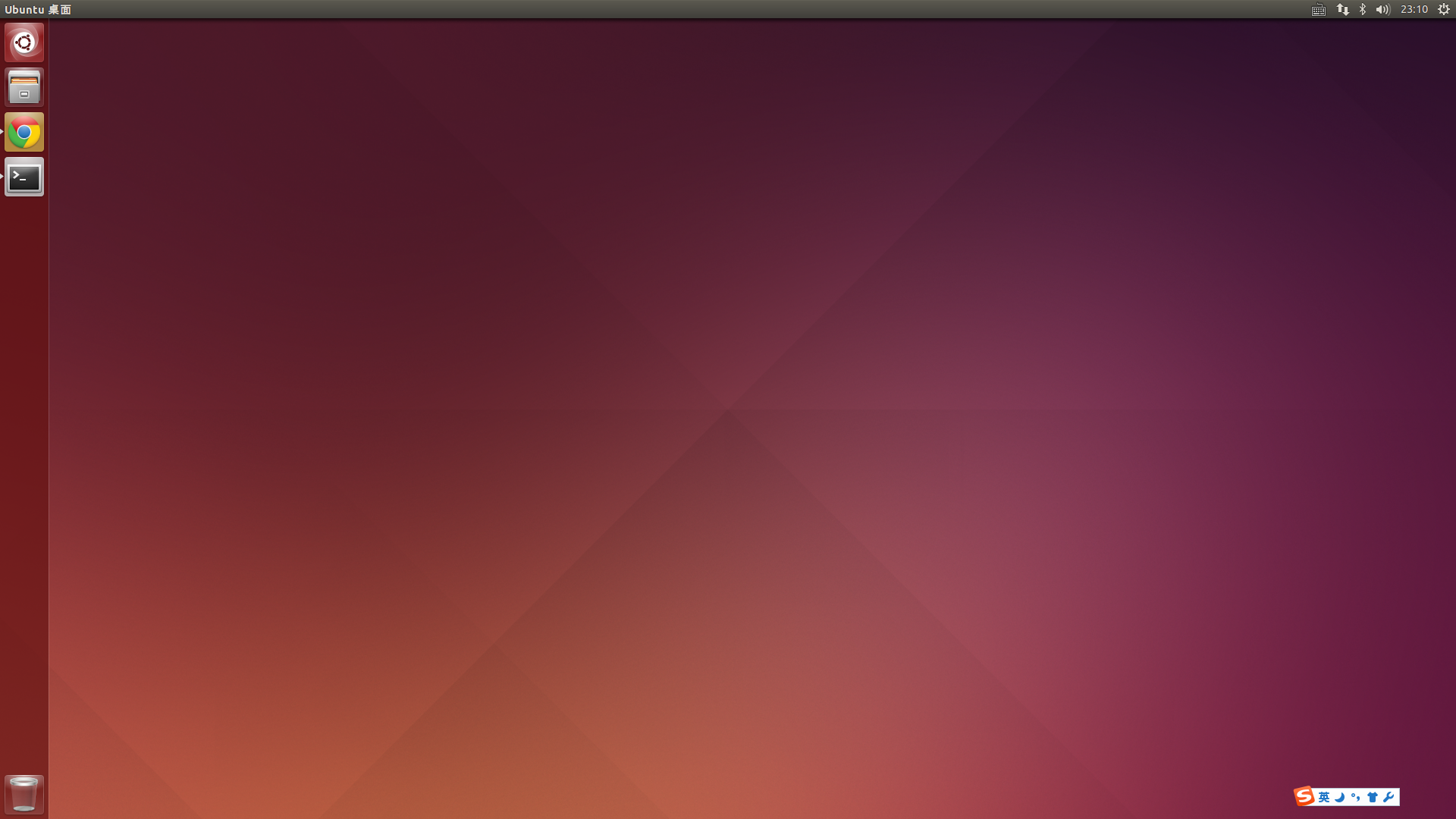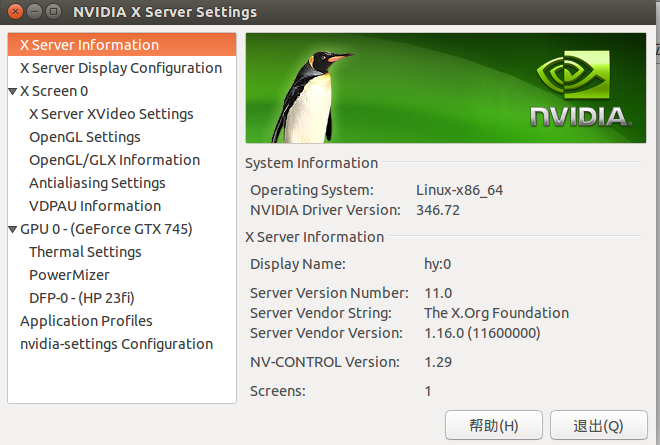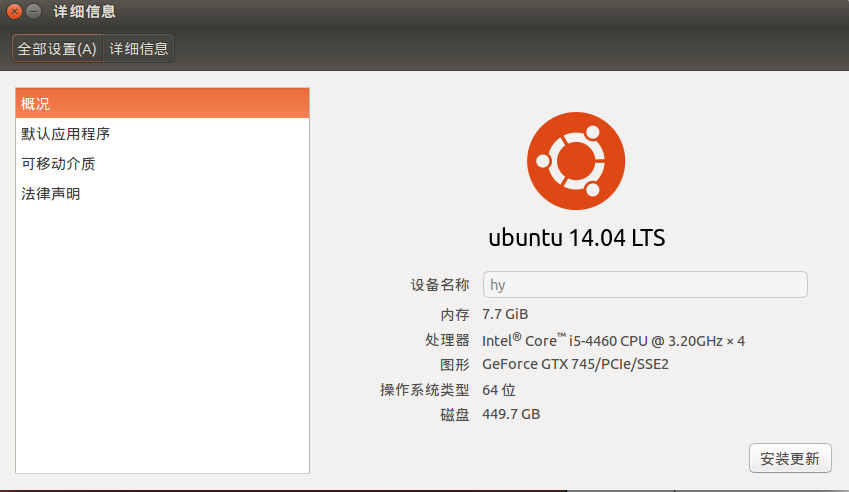Ubuntu 安裝過程和安裝後分辨率問題
安裝系統:Ubuntu 14.04
顯示卡型號:Nvidia GTX745
機器型號:HP 500-351cn
安裝光碟:UltraISO刻錄的u盤安裝
問題:
1.安裝過程中文字看不清問題, 解析度應該是800x600(4x3),螢幕是1920x1080的,直接把800x600解析度的圖拉伸到1920x1080顯示,如下圖,原因不知(用這個系統盤也裝過一些電腦,安裝前和安裝後都沒問題,不過那些安裝的電腦都是ATI顯示卡)
開始的幾個操作頁面還能猜出來,到最後分割槽時直接看不清楚了,為了防止安裝出錯,必須換個方法:
方案:在該開始的頁面選擇“Try Ubuntu”選項或者中間的某個階段關掉選擇“quit”選項,那麼進入測試ubuntu介面,如下圖,雖然解析度還不正確(800x600),但是可以看清了,那就可以繼續安裝
2.安裝成功後分辨率如上面測試截面所示,只有800x600,在設定裡面也不可調節,那麼怎麼解決呢,我也在網上找了好多方法,說怎麼安裝NVIDIA顯示卡來解決解析度問題(我嘗試過,最後安裝後直接只有個桌面背景和滑鼠,側邊欄完全不見了,只能再解除安裝了),其實如果你僅僅想要一個正常的解析度,在系統設定->顯示裡面可以調節,那麼很簡單,只需要把開源驅動禁止掉就可,命令列操作如下:
sudo gedit /etc/modprobe.d/blacklist.conf然後重啟:blacklist vga16fb blacklist nouveau blacklist rivafb blacklist nvidiafb blacklist rivatv
sudo reboot3.經過上面的操作已經裝好了正確顯示的系統,但因為畢竟沒有安裝官方驅動的原因,有時候會感覺介面切換時會有點卡,其實這不影響正常使用,如果感到介意的話,首先根據自己顯示卡的型號去NVIDIA的網站下載相應的驅動,網址:
然後進入命令列終端
CTRL+ALT+F1關閉圖形化介面
sudo service lightdm stop安裝官方驅動
sudo NVIDIA-Linux-x86_64-346.72.runsudo service lightdm start檢視釋放安裝成功:
1.在搜尋欄輸入NVIDIA會有“NVIDIA X Server Settings”應用,點選啟動如下:
2.開啟系統設定->詳細資訊,可以看到如下資訊: